Como usar o Microsoft Copilot no Word
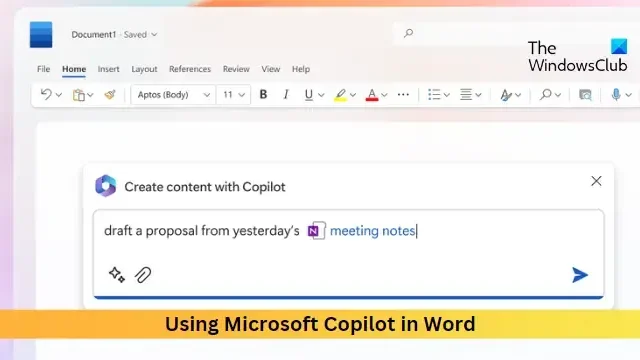
Esta postagem mostrará como usar o Microsoft Copilot no Word . O Microsoft Copilot é uma ferramenta desenvolvida pela Microsoft que aproveita o poder da IA para fornecer sugestões inteligentes e aprimorar a experiência geral de escrita.
Como uma ferramenta com IA, ela pode oferecer sugestões inteligentes e melhorar a experiência geral de escrita.
Como usar o Microsoft Copilot no Word?
Siga estas dicas para usar o Microsoft Copilot no Word.
1] Fazendo modificações nas configurações do Microsoft Word
- Abra o Microsoft Word e clique em Arquivo no canto superior esquerdo.
- Clique em Opções , navegue até a guia Revisão de Texto e clique em Opções de AutoCorreção .
- A guia Autocorreção agora será aberta; aqui, navegue até a guia Smart Lookup .
- Marque a opção Usar o Microsoft Copilot para ajudá-lo na criação de conteúdo e clique em Ok para salvar as alterações.
2] Habilite o Copilot no Microsoft Word usando o Editor do Registro
- Pressione Windows + R para abrir a caixa de diálogo Executar , digite regedit e pressione Enter .
- Depois que o Editor do Registro for aberto, navegue até o seguinte caminho:
HKEY_CURRENT_USER\Software\Microsoft\Office\16.0\Common\ExperimentConfigs\ExternalFeatureOverrides\word - Clique com o botão direito do mouse na chave do Word , clique em Novo e selecione a opção Valor da string .
- Nomeie a chave Microsoft.Office.Word.CoPilotExperiment e pressione Enter .
- Clique duas vezes no String Value recém-criado e defina seu valor como True .
- Clique em Ok para salvar as alterações.
Observe que você precisará de uma assinatura válida do Microsoft 365 para prosseguir com essas sugestões.
Como habilito o Microsoft 365 Copilot no Word?
Para habilitar o Microsoft 365 no Word, navegue até Arquivo, clique em Editor e selecione Configurações no painel do Editor que aparece. Clique em Idioma em Personalizar seu editor e habilite Sugestões com o Copilot aqui.
O Copilot está disponível no Office 365?
O Microsoft Copilot está disponível apenas em aplicativos do Office 365, como Word e PowerPoint, para uma visualização privada limitada. Ele estará disponível para todos os aplicativos do Office 365 no futuro próximo.



Deixe um comentário